多種動機促使人們需要保護接觸。無論是希望防止意外遺失,還是為手機重置或升級做準備,創建可靠備份的重要性怎麼強調都不為過。本文提供了三星聯絡人備份的詳細指南,從最常用的方法(如三星雲端和 Gmail)到第三方軟體。身為三星用戶,你一定要學習它們,你將受益匪淺。

無論您擁有哪種三星型號,例如三星 Galaxy Z Fold6、Galaxy S25/S24/S23 等,新用戶使用Coolmuster Android Assistant備份三星聯絡人都非常簡單且有效率。有了這個出色的Android管理程序,您可以傳輸和管理Android手機數據(如聯絡人、照片、簡訊)、一鍵備份和恢復Android數據,而不會浪費時間。
Coolmuster Android Assistant的主要特點:
看看如何使用Coolmuster Android Assistant備份三星手機上的聯絡人:
01安裝工具後,您需要 在手機上啟用 USB 偵錯,以確保您的三星手機能夠被 PC 上的Coolmuster Android Assistant偵測到。當程式成功偵測到您的三星時,點擊「超級工具包」圖標,您的電腦上的介面將顯示如下。

02點擊「基本資訊」部分下的「備份」按鈕,所有內容將顯示在清單中,勾選您想要備份的聯絡人,並透過點擊電腦上的「瀏覽」選項從手機中選擇儲存這些聯絡人的位置。然後點擊“備份”圖示開始該過程。

當然,您也可以選擇性地備份您的三星聯絡人:在軟體成功識別您的手機後,點擊“我的裝置”,從左側列中選擇“聯絡人”,勾選您要備份的聯絡人,然後點擊頂部的“匯出”。

Coolmuster Android Backup Manager也是一款出色的三星聯絡人備份應用程序,可與大多數三星手機相容。這個有用的工具讓資料備份和復原過程變得簡單又快速。有了它,您只需透過 USB 連接線或 Wi-Fi 將三星手機連接到電腦,然後輕鬆地將所有聯絡人從三星備份到電腦。此外,該工具可讓您建立多個備份並從清單中選擇所需的備份檔案進行還原。
在您的電腦上下載Coolmuster Android Backup Manager 。
以下是使用Coolmuster Android Backup Manager執行三星聯絡人備份的方法:
01在您的電腦上下載並執行此程序,然後使用 USB 線將您的三星手機連接到電腦。根據螢幕上顯示的提示,在三星上啟用 USB 偵錯。當您的手機被程式偵測到後,您將看到以下介面。選擇“備份”按鈕繼續。

02現在,在文件類型清單中選擇“聯絡人”,然後按一下“瀏覽”以自訂電腦上儲存三星聯絡人的位置。選擇後,點擊“備份”按鈕將您的聯絡人從三星備份到電腦。

如果您有 Gmail 帳戶,您一定不會錯過這種將三星聯絡人儲存到 Gmail 作為備份的方法。此方法不需要任何工具。您可以輕鬆使用它來備份三星聯絡人。
以下是將三星聯絡人備份到 Gmail 的步驟。
步驟 1:在您的三星手機上從 Google Play 安裝並啟動Gmail應用,然後登入您的帳戶。
步驟 2:現在,回到手機桌面,打開「設定」應用程式並在「個人化」部分下找到「帳戶」按鈕,點擊該按鈕,您將看到清單中的「 Google 」圖示。 (如果您看不到此圖標,請點擊「新增帳戶」登入您的Gmail帳戶。)
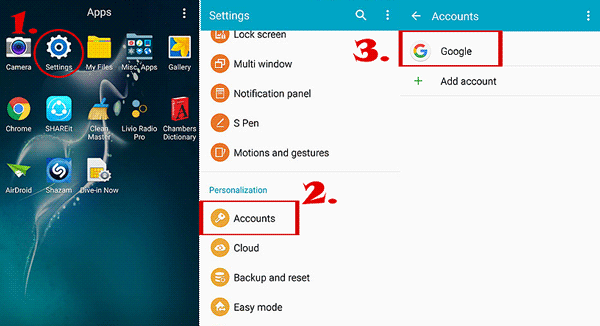
步驟3:點擊您的Gmail“ XXX@gmail.com”進入“同步設定”,勾選“同步聯絡人”將您的三星聯絡人備份到Gmail。然後,點擊螢幕右上角的“ ... ”/“更多”,選擇“立即同步”選項。您的三星聯絡人開始同步到 Gmail,您可以在 PC 上登入 Gmail 帳戶查看這些聯絡人。
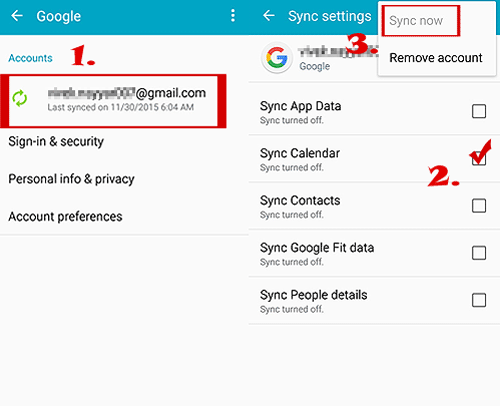
此外,使用三星雲端還可以保存您的三星聯絡人。三星雲端是三星提供的雲端服務,旨在為用戶提供安全、便利的雲端儲存和同步體驗。您可以管理聯絡人並將其安全地儲存在三星雲端。
請查看下面的詳細資訊。
步驟1:登入您的三星帳戶並開啟“設定”,點擊“雲端和帳戶”按鈕,點擊“三星雲端”,然後開啟清單上的“聯絡人(三星帳戶) ”圖示。

步驟 2:您將看到「備份我的資料」選項,點擊它。在這裡,您應該勾選您想要備份的文件,然後點擊螢幕底部的「立即備份」按鈕。

如果使用三星雲端備份聯絡人失敗,您可以閱讀以下文章來解決問題。
解決三星雲端備份失敗問題的 8 個簡單技巧(已更新)Samsung Smart Switch是三星專為用戶設計的用於備份三星裝置檔案的官方程式。有了它,您可以輕鬆地從三星手機中獲取聯絡人。步驟如下。
步驟 1:在電腦上安裝智慧開關,並使用 USB 連接線將您的三星手機連接到 PC。第一次運行程式時,介面會顯示如下。

第二步:點選主介面上的「備份」按鈕。
步驟 3:您將看到不同資料類別的列表,包括通話和聯絡人、訊息、應用程式、圖片、影片等。選擇“聯絡人”以及您想要備份到電腦的任何其他資料。一切準備就緒後,按一下「確定」立即開始備份程序。
透過這種方式,您無需第三方應用程式即可實現備份三星聯絡人。但是,您需要先將三星聯絡人匯出到 USB 記憶體,然後再將聯絡人複製到 PC。
步驟 1:前往「聯絡人」應用程序,點擊手機上的「選單」按鈕,按「匯入/匯出」按鈕。您將在清單中看到「匯出到.vcf 檔案」或「匯出到 USB 儲存」圖標,請選擇它。現在,這些聯絡人將保存在手機儲存中。

步驟 2:使用 USB 將您的三星連接到 PC,您可以找到儲存聯絡人的資料夾,您可以將該資料夾拖放到您的 PC 上。這就是在三星 Galaxy S25/S24/S23/S22/S21/S20/S20+ 等上儲存聯絡人的方法。
閱讀更多:面臨三星聯絡人消失的問題?點擊連結即可找到解決方案。
我們介紹的最後一種方法是使用SIM卡備份三星聯絡人的舊方法。也許它是舊的,但它仍然有效並且可以防止資料遺失。
步驟1:轉到“聯絡人”應用程序,然後單擊螢幕右上角的“ ... ”/“更多”圖示。選擇「管理聯絡人」按鈕,勾選「匯入/匯出」按鈕,然後勾選「匯出聯絡人」部分下的「匯出到」選項。選擇「 SIM 卡」開始將三星上的聯絡人儲存到 SIM 卡。
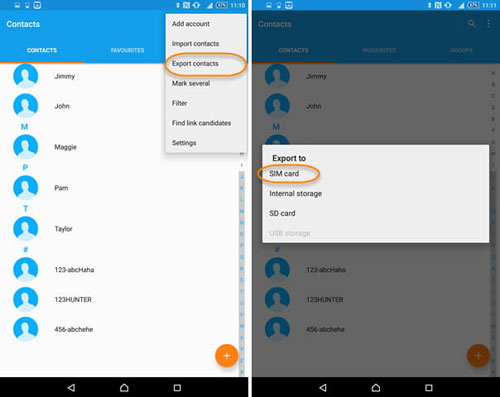
步驟 2:使用 USB 或 SIM 卡轉換器將您的三星手機連接到 PC,您可以找到保存聯絡人的資料夾,您可以將該資料夾拖放到 PC 上以備份您的聯絡人。
現在,您知道哪種方法更適合您嗎?當然, Coolmuster Android Assistant是有效、專業、輕鬆地管理三星手機的最佳選擇。管理三星上的任何文件,只需單擊即可解決遇到的任何問題。 Coolmuster Android Backup Manager也是三星聯絡人備份的絕佳選擇。這些有用的程式可以讓您即使丟失手機也能平靜下來,因為您知道所有重要檔案都已備份。只需單擊即可恢復資料。
來試試吧,你值得成為它的主人。
相關文章:





